Instruktioner til installation af Windows 10 Spring Creators Update

Brugere kan endelig downloade Windows 10 Spring Creators Update via Release Preview.

I modsætning til tidligere versioner af Windows-operativsystemer er din enhed på Windows 10 altid opgraderet med de nyeste funktioner og rettelser. Som standard downloader og installerer Windows 10 automatisk tilgængelige opdateringer. Men i nogle tilfælde kan opdatering af Windows eller drivere midlertidigt forårsage fejl på din enhed.
For at undgå fejl er det bedre at skjule Windows Update på Windows 10 .
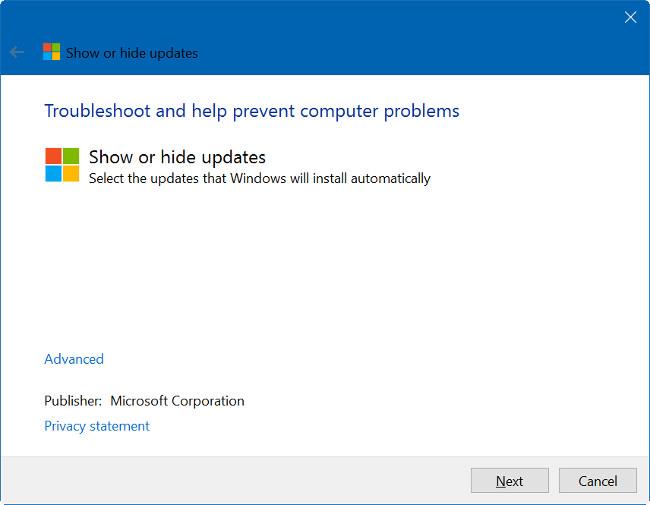
Skjul Windows Update på Windows 10
For at skjule Windows Update på Windows 10 skal du stole på støtten fra en tredje applikation kaldet Vis eller skjul opdateringer.
Trin 1 :
Download Vis eller skjul opdateringer til din enhed og installer.
Download Vis eller skjul opdateringer til din enhed og installer her.
Trin 2 :
Når du har gennemført downloadprocessen, skal du køre Vis eller skjul opdateringer . Klik på knappen Næste for at tillade, at søgemaskinen er tilgængelig for Windows-opdateringer såvel som driveropdateringer.
Trin 3 :
I det næste vindue skal du klikke på Skjul opdateringer for at se alle tilgængelige Windows- og driveropdateringer.
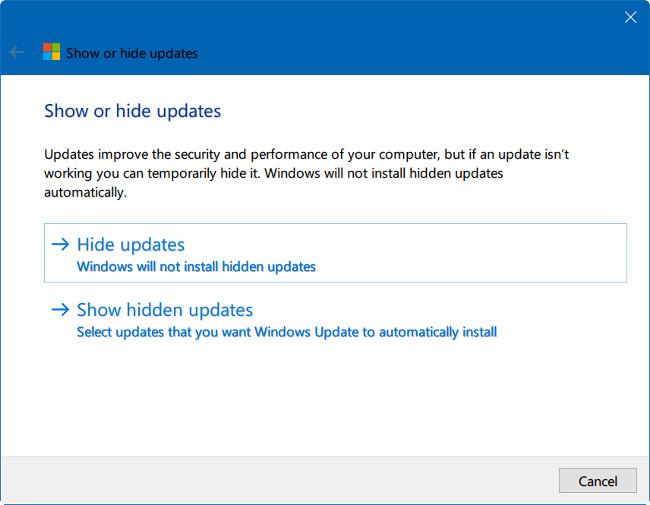
Trin 4 :
Vælg den opdatering, du vil skjule, og klik derefter på Næste .
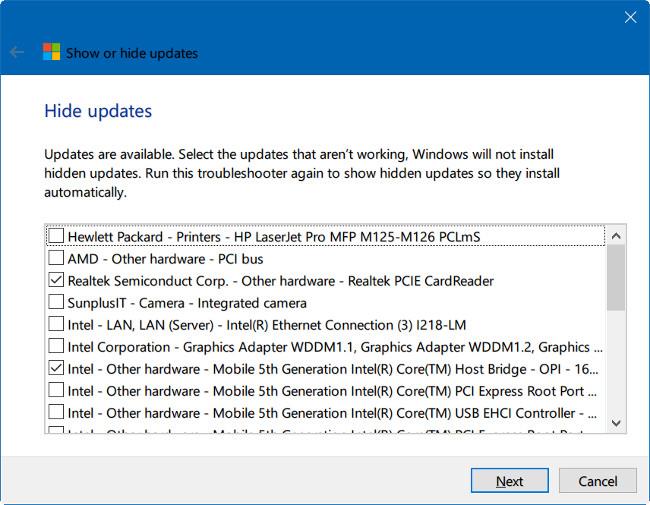
Nu på skærmen vil du se en besked, der venter i et par sekunder for at fuldføre processen.
Se nogle flere artikler nedenfor:
Held og lykke!
Brugere kan endelig downloade Windows 10 Spring Creators Update via Release Preview.
Nogle gange kan du have problemer med Windows Update. Denne vejledning viser dig, hvordan du fuldstændig nulstiller Windows Update-komponenter og -politikker til standard i Windows 10.
Windows 10 Lean Edition vises på enheder med 16 GB lagerplads. Den er designet til at sikre, at enheder med lav hukommelse stadig kan modtage Windows-opdateringer.
Som standard downloades Windows 10-opdateringer til SoftwareDistribution-mappen på drev C og er skjult i Windows 10. Flytning af mappen vil ikke være så enkel som normalt og kræver, at du logger ind med administrative rettigheder. Den nye mappe, der bruges i denne øvelse, er NewUpdateFolder, der er placeret i drev D. Du kan ændre navnet og gemme placeringen hvor som helst, du vil.
På Windows 10 Professional-, Enterprise- og Education-versioner har brugere lov til at udskyde opdateringer, så brugerne ikke behøver at downloade opdateringer i et stykke tid. Du kan bruge lokal gruppepolitik til at indstille en anden forsinkelsestid end standardtiden.
Microsoft fortsætter med at ændre Windows 10-indstillinger med hver version, og til sidst sigter mod at fjerne Kontrolpanel. Med Fall Creators Update vil vi se på de nye installationsfunktioner tilføjet af Microsoft.
Microsoft udgiver en sikkerhedsopdatering for at afbøde sikkerhedssårbarheder for Intel-, AMD- og ARM-processorer, der kan bringe millioner af computere i fare. Nedenfor er Windows 10-nødopdateringen KB4056892 (build 16299.192).
Denne vejledning viser dig, hvordan du fuldstændig nulstiller Windows Update-komponenter og -politikker til standard i Windows 11.
Når du opdaterer på Windows 10, vil Windows Update støde på nogle fejl, der får opdateringen til at have problemer og ikke kan fortsætte. Inklusive fejl 0x80080005 på Windows Update.
I modsætning til tidligere versioner af Windows-operativsystemer er din enhed på Windows 10 altid opgraderet med de nyeste funktioner og rettelser. Som standard downloader og installerer Windows 10 automatisk tilgængelige opdateringer. Men i nogle tilfælde kan opdatering af Windows eller drivere midlertidigt forårsage fejl på din enhed.
Som standard søger Windows 11 automatisk efter og installerer nye opdateringer på systemet, når de bliver tilgængelige.
Hvis du pludselig modtager en meddelelse om, at en Windows 11-opdatering er tilgængelig, men stadig ikke ønsker at genstarte systemet for at anvende den nye opdatering, hvad skal du så gøre?
Kiosktilstand på Windows 10 er en tilstand til kun at bruge 1 applikation eller kun få adgang til 1 websted med gæstebrugere.
Denne vejledning viser dig, hvordan du ændrer eller gendanner standardplaceringen af kamerarullemappen i Windows 10.
Redigering af værtsfilen kan medføre, at du ikke kan få adgang til internettet, hvis filen ikke er ændret korrekt. Den følgende artikel vil guide dig til at redigere værtsfilen i Windows 10.
Ved at reducere størrelsen og kapaciteten af billeder bliver det nemmere for dig at dele eller sende dem til nogen. Især på Windows 10 kan du batch-ændre størrelsen på billeder med nogle få enkle trin.
Hvis du ikke behøver at vise nyligt besøgte varer og steder af sikkerheds- eller privatlivsmæssige årsager, kan du nemt slå det fra.
Microsoft har netop udgivet Windows 10 Anniversary Update med mange forbedringer og nye funktioner. I denne nye opdatering vil du se en masse ændringer. Fra Windows Ink stylus-understøttelse til Microsoft Edge-browserudvidelsesunderstøttelse er Start Menu og Cortana også blevet væsentligt forbedret.
Ét sted til at styre mange operationer direkte på proceslinjen.
På Windows 10 kan du downloade og installere gruppepolitikskabeloner til at administrere Microsoft Edge-indstillinger, og denne vejledning viser dig processen.
Dark Mode er en mørk baggrundsgrænseflade på Windows 10, der hjælper computeren med at spare batteristrøm og reducere påvirkningen af brugerens øjne.
Proceslinjen har begrænset plads, og hvis du regelmæssigt arbejder med flere apps, kan du hurtigt løbe tør for plads til at fastgøre flere af dine yndlingsapps.



















